Wygodna opcja nagrywania w Google Meet umożliwia przechowywanie wszystkich konferencji i ponowne ich oglądanie lub udostępnianie w razie potrzeby.

Jednak opcja nie jest dostępna dla wszystkich. Jest to funkcja dostępna tylko w G Suite Enterprise, która umożliwia zarówno przesyłanie strumieniowe na żywo, jak i nagrywanie filmów. Czy warto? Tylko Ty możesz zdecydować.
Jeśli masz możliwość nagrywania filmów, możesz się zastanawiać: dokąd trafiają te nagrania?? Czy pozostają w chmurze, czy trafiają bezpośrednio na Twój komputer? Kto ma do nich dostęp?
Ten artykuł odpowie na to.
Miejsce nagrania
Gdy zdecydujesz się zatrzymać nagrywanie, natychmiast otrzymasz powiadomienie, że nagranie trafi na Twój Dysk Google.
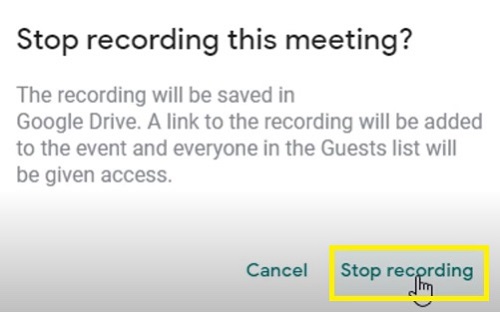
Aby uzyskać dostęp do tego nagrania, musisz wykonać następujące kroki:
- Zaloguj się na swoje konto Dysku Google.
- Kliknij przycisk „Mój dysk” na pasku bocznym po lewej stronie.
- Wybierz folder „Meet Recordings”.

- Twoje nagrane wideo powinno pojawić się w folderze.
Pamiętaj, że może minąć trochę czasu, zanim Twój film pojawi się, ponieważ Google musi go najpierw przetworzyć. Jeśli Twój film jest długi lub prędkość pobierania nie jest tak dobra, może minąć trochę czasu, zanim pojawi się film.
Dlatego jeśli wideo nie pojawi się od razu, wróć trochę później. Nie martw się, jeśli widziałeś potwierdzenie przed zatrzymaniem nagrywania, w końcu powinno się pojawić.
Dysk Google umożliwia wygodne udostępnianie nagrania w dowolnym innym narzędziu do zarządzania. Na przykład możesz przesłać go na platformę do zarządzania projektami lub Google Classroom w ciągu kilku minut.
Dodatkowo możesz pobrać nagranie z Dysku Google bezpośrednio do pamięci komputera. Wystarczy kliknąć przycisk „więcej” (trzy pionowe kropki) obok pliku i wybrać „Pobierz”. Nagranie pojawi się w wyznaczonym folderze pobierania na komputerze.
Inne lokalizacje pliku
Nagranie z Meet może pojawić się w dwóch dodatkowych miejscach poza Dyskiem Google organizatora.
Najpierw organizator spotkania i użytkownik, który rozpoczął nagrywanie, otrzymają link do pliku w wiadomości e-mail. Kliknięcie tego linku przeniesie Cię na nową stronę odtwarzającą Twój film.
Z kolei możesz przekazać tę wiadomość e-mail do dowolnego innego odbiorcy. Każdy, kto go otrzyma, będzie mógł otworzyć nagranie w ten sam sposób.
Ponadto mogłeś utworzyć wydarzenie za pomocą Kalendarza Google. Jeśli tak, link do nagrania pojawi się w informacjach o wydarzeniu w Kalendarzu.
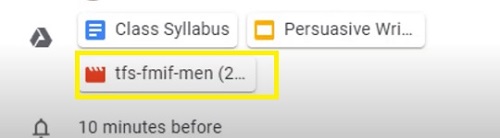
Wszyscy użytkownicy, którzy wzięli udział (lub zostali zaproszeni) na wydarzenie, również zobaczą to samo nagranie.
Inni nie mogą pobrać nagrania?
Zwykle możesz udostępnić swoje nagranie każdemu, kto powinien mieć możliwość jego pobrania. Czasami jednak ta opcja znika.
Jeśli tak się stanie, musisz wyłączyć konkretną opcję. Wykonaj następujące kroki:
- Przejdź do swojego Dysku Google.
- Znajdź swój plik nagrania.
- Wybierz „Udostępnij”.
- Przejdź do „Zaawansowane” w prawym dolnym rogu.
- Znajdź pole obok opcji „Wyłącz opcje pobierania, drukowania i kopiowania dla komentujących i przeglądających”.
- Odznacz to.
- Przejdź do „Zapisz zmiany”.
- Wybierz „Gotowe”.
Drugi użytkownik powinien mieć teraz możliwość pobrania nagrania.
Ważne punkty dotyczące nagrań z Meet
Decydując się na nagrywanie spotkań, należy pamiętać o kilku rzeczach.
Po pierwsze, Twoje nagrania będą obejmować tylko aktywnego mówcę i wszystko, co jest prezentowane (slajdy, treści itp.). Inne alerty, okna użytkownika i powiadomienia nie będą częścią filmu. Dzięki temu widzowie i inni uczestnicy nie muszą się martwić, że pojawią się w samym nagraniu.
Ponadto tylko osoby w organizacji mogą kontrolować i zapisywać nagranie. Wszyscy inni, w tym użytkownicy aplikacji mobilnych i osoby, które łączą się z telefonem, nie mogą zarządzać nagrywaniem. Otrzymają jednak alert, gdy rozpocznie się nagrywanie.
I wreszcie, jeśli któryś z uczestników włączy opcję napisów na żywo podczas prezentacji, napisy te nie pojawią się później w nagraniu.
Nagrywaj, przeglądaj, udostępniaj
Jak widzisz, znalezienie nagrań z Google Meet powinno być bułką z masłem. Dopóki jesteś członkiem organizacji, powinieneś mieć łatwy dostęp do pliku.
Następnie możesz go ponownie obejrzeć, a nawet udostępnić komukolwiek spoza organizacji. Dlatego powinieneś nagrywać, kiedy tylko możesz. Zwłaszcza, że usunięcie nagrania z Dysku jest dość łatwe, gdy nie jest już potrzebne.
Jak podoba Ci się ta funkcja Google Meet? Czy warto zapłacić cenę G-Suite Enterprise? Daj nam znać w sekcji komentarzy poniżej.










